Šiame vadove sužinosite keletą patogių būdų, kaip atsisiųsti, įdiegti ir atnaujinti spausdintuvo tvarkyklę Epson L5190 Windows kompiuteryje.
Epson L5190 yra „viskas viename“ spausdintuvas, galintis kopijuoti, spausdinti ir nuskaityti. Šis daugiafunkcis spausdintuvas yra puikus pasirinkimas biuro reikmėms. Ir jums reikia tinkamo tvarkyklės failo, kad galėtumėte tinkamai naudoti visas jo funkcijas.
Paprastai jis pateikiamas su iš anksto įdiegtomis tvarkyklėmis, tačiau jei įdiegtos tvarkyklės nebegalioja arba pasensta, spausdintuvas gali nereaguoti. Todėl labai svarbu laikas nuo laiko atnaujinti atitinkamas tvarkykles. Norėdami padėti jums tai padaryti, parengėme šį tvarkyklės diegimo vadovą, kuriame pabrėžiami keli naudingi metodai. 867
Epson L5190 tvarkyklės atsisiuntimo, įdiegimo ir atnaujinimo metodai Windows kompiuteryje
Iš esmės yra trys būdai, kaip galite atsisiųsti Epson L5190 tvarkyklę kompiuteryje. Tačiau jums nereikia išbandyti visų, tiesiog eikite žemyn, kol rasite sau geriausią būdą.
1 būdas: gaukite naujausią „Epson L5190“ spausdintuvo tvarkyklę iš oficialios „Epson“ svetainės
Jei turite ilgametę patirtį techninėje nišoje ir pakankamai laiko, tuomet galite gauti atitinkamas tvarkykles oficialioje „Epson“ svetainėje. Štai kaip:
1 žingsnis: Apsilankykite oficialioje svetainėje Epson.
2 žingsnis: Užveskite pelės žymeklį ant skirtuko „Palaikymas“ ir tada pasirinkite Spausdintuvai iš išskleidžiamojo meniu sąrašo.
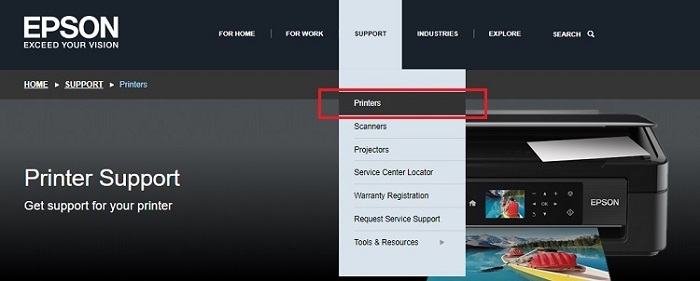
3 veiksmas: Kitame puslapyje įveskite spausdintuvo, kuriam ieškote naujausios tvarkyklių versijos, modelio pavadinimą. Tokiu atveju, įveskite Epson L5190 ir spustelėkite Paieškos mygtukas.
4 veiksmas: Toliau pasirinkite suderinama operacinė sistema.
5 veiksmas: Galiausiai spustelėkite Atsisiuntimo mygtukas Norėdami gauti tvarkyklės diegimo programą.
Atsisiuntę paleiskite diegimo programą ir vykdykite paprastas instrukcijas, rodomas ekrane. Sėkmingai įdiegę Epson L5190 spausdintuvo tvarkykles, iš naujo paleiskite kompiuterį, kad pritaikytumėte pakeitimus.
Taip pat skaitykite: „Epson ES-400“ skaitytuvo tvarkyklės atsisiuntimas, įdiegimas ir atnaujinimas, skirtas „Windows“ kompiuteriui
2 būdas: Įrenginių tvarkytuvėje atnaujinkite Epson L5190 spausdintuvo tvarkyklę
Kitas būdas įdiegti naujausios versijos daugiafunkcio spausdintuvo Epson L5190 tvarkykles yra įrenginių tvarkytuvė. Tai numatytasis „Windows“ operacinės sistemos įrankis, valdantis aparatinę įrangą ir susijusias tvarkykles. Norėdami naudoti šį įrankį, atlikite toliau nurodytus veiksmus.
1 žingsnis: Iš viso klaviatūroje paspauskite „Windows + X“ klaviatūros klavišus ir pasirinkite Įrenginių tvarkytuvė iš galimų parinkčių.

2 žingsnis: Įrenginių tvarkytuvės lange eikite į Spausdintuvas arba spausdinimo eilės kategoriją ir dukart spustelėkite ją.
3 veiksmas: Dešiniuoju pelės mygtuku spustelėkite Epson L5190 ir pasirinkite Atnaujinkite tvarkyklės programinę įrangą…

4 veiksmas: Pasirinkite Automatiškai ieškokite atnaujintos tvarkyklės programinės įrangos nuo kito raginimo.

Dabar palaukite, kol įrenginių tvarkytuvė suras ir įdiegs reikiamus jūsų sistemos tvarkyklių naujinimus. Įdiegę iš naujo paleiskite sistemą.
Taip pat skaitykite: Atsisiųskite ir įdiekite nemokamą „Epson L360“ spausdintuvo tvarkyklę, skirtą „Windows“ kompiuteriui
3 būdas: naudokite „Bit Driver Updater“, kad automatiškai įdiegtumėte „Epson L5190“ tvarkyklę (rekomenduojama)
Neturite pakankamai laiko ar įgūdžių įdiegti tvarkykles rankiniu būdu? Nesijaudinkite, vis tiek galite tai padaryti automatiškai naudodami „Bit Driver Updater“. Šis tvarkyklės naujintuvas yra gerai žinomas dėl savo efektyvumo ir sklandaus veikimo.
Bit Driver Updater yra profesionaliai sukurta programinė įranga, kuriai atlikti reikia tik vieno ar dviejų pelės paspaudimų, kad būtų atnaujinta tvarkyklė. Be to, jis taip pat padidina visos sistemos našumą, išvalydamas nepageidaujamus failus iš kompiuterio kampų. Ši programa taip pat leidžia suplanuoti tvarkyklės nuskaitymą pagal jūsų patogumą. Dabar pateikiame paprastus veiksmus, į kuriuos turite atsižvelgti norėdami naudoti „Bit Driver Updater“:
1 žingsnis: Nuo parsisiųsti žemiau esantį mygtuką, nemokamai gaukite „Bit Driver Updater“ sąrankos failą.

2 žingsnis: Paleiskite sąrankos failą ir užbaikite diegimą vadovaudamiesi ekrane pateikiamomis instrukcijomis.
3 veiksmas: Įdiegę savo kompiuteryje atidarykite tvarkyklės naujinimo priemonę ir spustelėkite Nuskaityti.

4 veiksmas: Palaukite, kol nuskaitymas bus sėkmingai atliktas.
5 veiksmas: Tada peržiūrėkite nuskaitymo rezultatus ir suraskite Epson L5190 tvarkyklę, vėliau spustelėkite Atnaujinti dabar šalia jo pateiktas mygtukas. Jei naudojate profesionalią versiją, taip pat galite spustelėti Atnaujinti viską mygtuką. Taip iš karto bus atsiųstas masinis tvarkyklės, o tai sutaupys laiko ir pastangų.

Skirtingai nuo kitų, „Bit Driver Updater“ profesionali versija teikia techninę pagalbą visą parą ir visą parą bei visišką pinigų grąžinimo garantiją, bet tik per 60 dienų nuo įsigijimo.
Taip pat skaitykite: Kaip pataisyti „Epson“ spausdintuvą, kuris nespausdina „Windows 10“, „8“, „Windows 7“.
Atsisiųskite ir atnaujinkite Epson L5190 spausdintuvo tvarkyklę sistemoje Windows: atlikta
Tikimės, kad jums patiko aukščiau pateikta informacija. Jei ką nors praleidome, praneškite mums toliau pateiktame komentarų laukelyje. Taip pat komentaruose palikite savo užklausas ar kitas abejones. Mes pasistengsime jums padėti geriausiu įmanomu būdu.
Be to, prieš išvykdami užsiprenumeruokite mūsų informacinį biuletenį, kad gautumėte daugiau su technologijomis susijusių straipsnių ar kitų panašių dalykų. Galiausiai taip pat galite mus sekti Facebook, Twitter, Instagramas, ir Pinterest.